Πώς να δημιουργήσετε φυλλάδια χρησιμοποιώντας το Microsoft Word 2010
το γραφείο της Microsoft Πως να Microsoft Word 2010 / / March 17, 2020
Τελευταία ενημέρωση στις
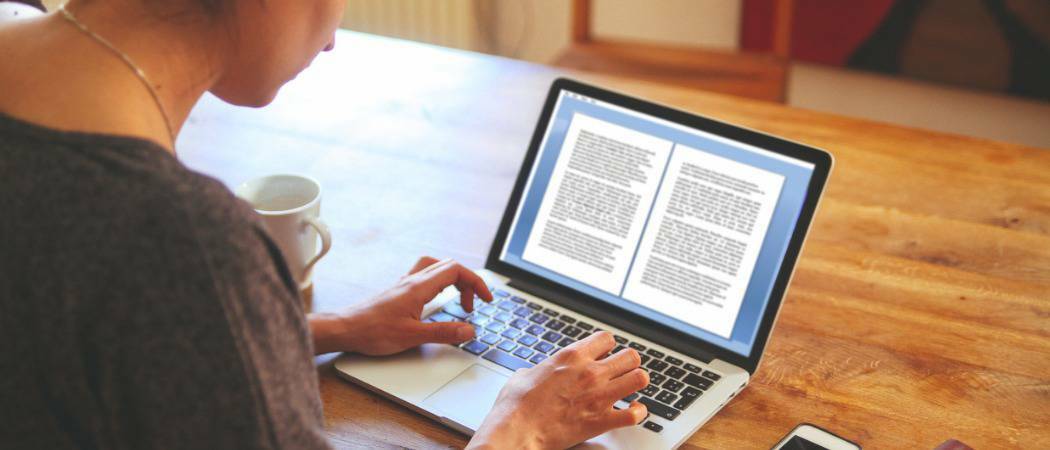
Πώς να δημιουργήσετε φυλλάδια χρησιμοποιώντας το Microsoft Office Word 2010 και να κάνετε εύκολη την εκτύπωση φυλλαδίων από έγγραφα κειμένου.
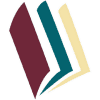 Είτε εργάζεστε σε ένα σχολικό πρόγραμμα ή δημιουργείτε διαφημιστικά υλικά, ένα αξιοπρεπές φυλλάδιο μπορεί να έρθει σε πρακτικό και να εμπνεύσει τον παράγοντα wow με το un-groovy! Χρησιμοποιώντας το Microsoft Word 2010, μπορείτε να δημιουργήσετε βιβλία επαγγελματικής εμφάνισης και να τα τυπώσετε μόνοι σας (υποθέτοντας ότι έχετε έναν αξιοπρεπή εκτυπωτή) με μερικά απλά κλικ. Είναι τόσο απλό.
Είτε εργάζεστε σε ένα σχολικό πρόγραμμα ή δημιουργείτε διαφημιστικά υλικά, ένα αξιοπρεπές φυλλάδιο μπορεί να έρθει σε πρακτικό και να εμπνεύσει τον παράγοντα wow με το un-groovy! Χρησιμοποιώντας το Microsoft Word 2010, μπορείτε να δημιουργήσετε βιβλία επαγγελματικής εμφάνισης και να τα τυπώσετε μόνοι σας (υποθέτοντας ότι έχετε έναν αξιοπρεπή εκτυπωτή) με μερικά απλά κλικ. Είναι τόσο απλό.
Ειλικρινά, η μόνη πραγματική δουλειά έρχεται με το περιεχόμενοκαθώς το Word θα εκτυπώσει αυτόματα κάθε σελίδα με τη σωστή σειρά με σωστή τοποθέτηση στο χαρτί. Πριν να πάρετε πυρετό booklet και να πάτε σε ένα δημιουργικό ξεφάντωμα, πρώτα πρέπει να ρυθμίσετε τη διάταξη της σελίδας. Χρησιμοποιώντας τη λειτουργία φυλλαδίου, το Word 2010 θα συρρικνώνει ουσιαστικά κάθε σελίδα, όπως είναι διπλωμένο στο μισό. Θα μιλήσουμε περισσότερο για τη διάταξη στο βήμα 3 παρακάτω. Ας αρχίσουμε!
Πώς να δημιουργήσετε φυλλάδια χρησιμοποιώντας το Microsoft Word 2010
1. Κάντε κλικ Αρχείο, έπειτα Τυπώνω και στο κάτω μέρος της λίστας Κάντε κλικΕγκατάσταση σελίδας.
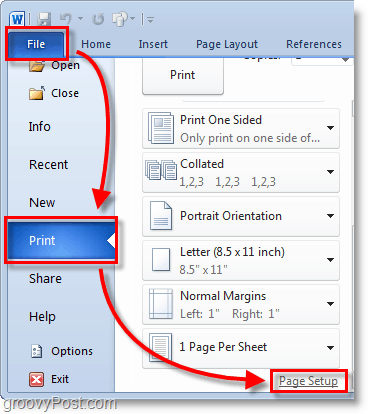
2. Στο παράθυρο διαμόρφωσης σελίδας, Κάντε κλικ ο Περιθώρια αυτί. Στη συνέχεια, κάτω από πολλές σελίδες ΕπιλέγωΦόρτωση βιβλίου από το μενού πτώσης. Κάτω από τα φύλλα είτε ΕπιλέγωΟλα ή το ακριβές ποσό των σελίδων που σκοπεύετε να έχετε. Βεβαιωθείτε ότι έχετε ρυθμίσει την υδρορροή Σειρά ο Υδρορροή σε ένα μικρό περιθώριο. Η υδρορροή καθορίζει το διάστημα μεταξύ του περιεχομένου της σελίδας σας και της πτυχής στη μέση του χαρτιού, όπου συνήθως δεσμεύετε τις σελίδες μαζί.
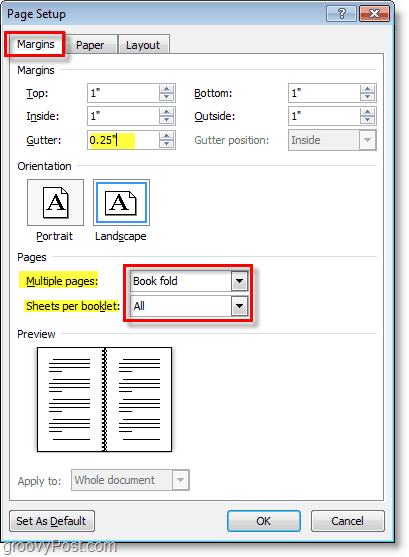
3. Δημιουργώ τα δικα σου περιεχομένου φυλλαδίου, αλλά λάβετε υπόψη ότι το περιεχόμενο πρόκειται να εκτυπωθεί διαφορετικά από ένα κανονικό έγγραφο. Οι σελίδες 1 και 4 θα εκτυπωθούν στην ίδια πλευρά, καθώς οι σελίδες 2 και 3 θα βρίσκονται στην αντίθετη πλευρά. Κάθε μέγεθος σελίδας συρρικνώνεται στην κλίμακα μισής κανονικής σελίδας σε λειτουργία οριζόντιου προσανατολισμού. Η εικόνα που ακολουθεί πρέπει να συμβάλει στην απεικόνιση.
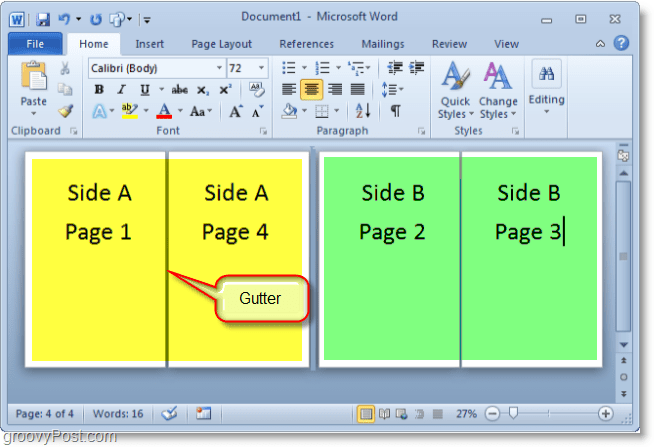
4. Όταν είστε έτοιμοι για εκτύπωση Κάντε κλικΑρχείο έπειτα Τυπώνω και αλλάξτε την προτίμηση εκτύπωσης στη σωστή ρύθμιση για τον εκτυπωτή σας. Εάν ο εκτυπωτής σας μπορεί να επανατροφοδοτήσει αυτόματα τυπωμένα έγγραφα, τότε χρησιμοποιήστε ένα από τα Εκτυπωση και στις δυο πλευρες ρυθμίσεις, αλλά εάν ο εκτυπωτής σας απαιτεί να τοποθετήσετε ξανά το χαρτί σας εκ νέου ΕπιλέγωΜη αυτόματη εκτύπωση και στις δύο πλευρές.
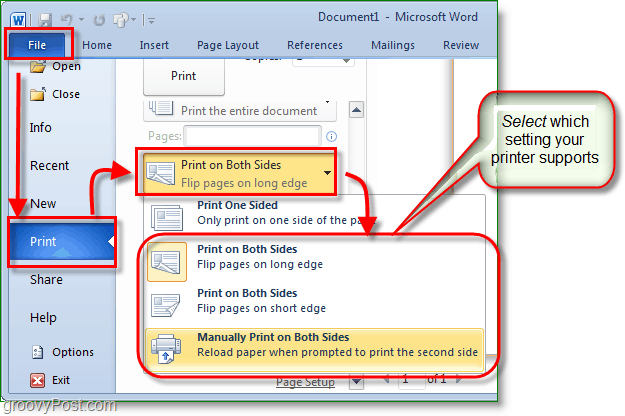
Τώρα μπορείτε να συνεχίσετε να προσθέτετε σελίδες και να σχεδιάζετε το φυλλάδιο σας ώστε να είναι τόσο μεγάλο όσο θέλετε! Μην ξεχνάτε ότι όσο μεγαλύτερα δημιουργείτε το φυλλάδιο σας, τόσο μεγαλύτερο θα χρειαστεί να κάνετε το Gutter, ώστε το περιεχόμενο της σελίδας να μην χαθεί στις ρωγμές όταν τα συνδέσετε μαζί.
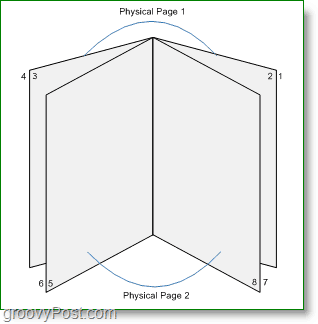
Ερωτήσεις, Σχόλια; Βάλτε ένα κάτω ή συμμετέχετε στη συζήτηση στο groovy κοινότητα!



